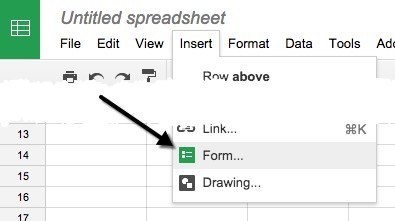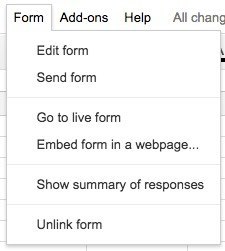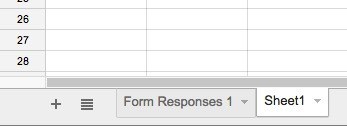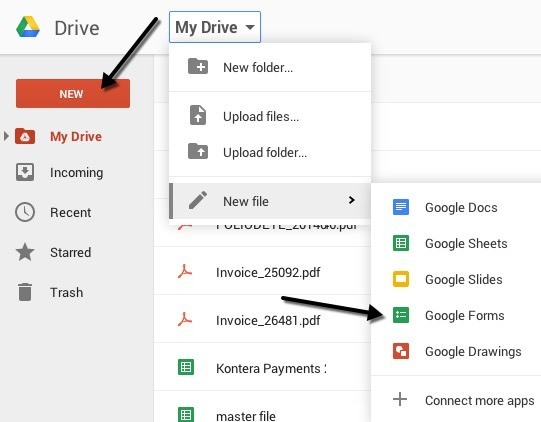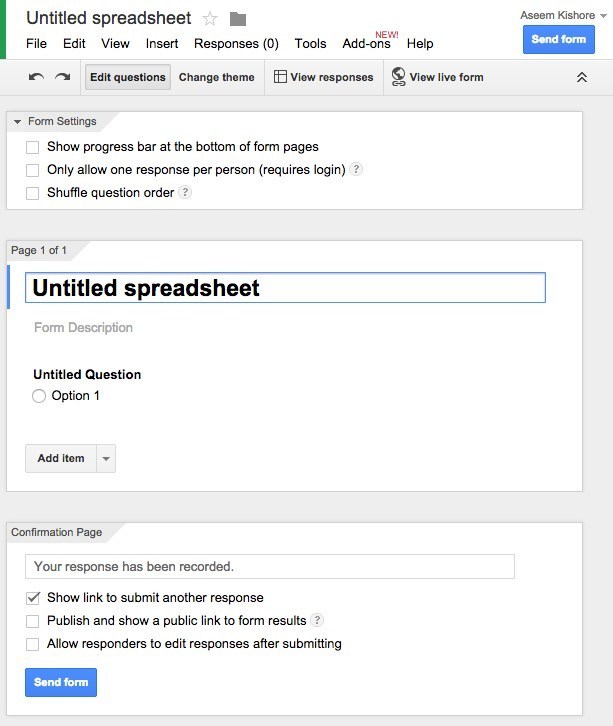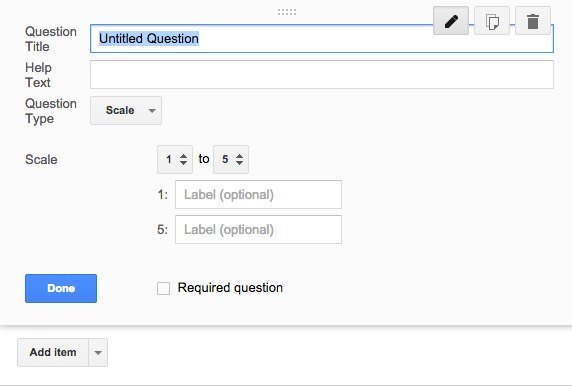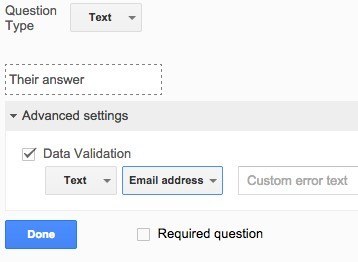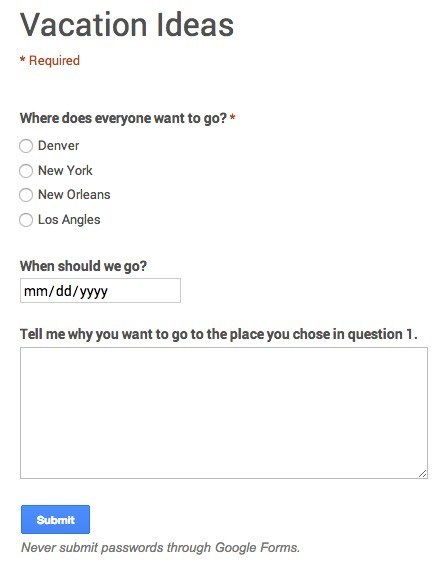Napjainkban valószínűleg hetente többször felmérést készítesz a Buzzfeed vagy a Facebook vagy a híradó oldalakon keresztül stb. Noha számos felmérést végezünk, nem sokan vesznek fel saját felméréseket. A fő oka elsősorban azért, mert nincs szuper könnyű és gyors módszer a felmérés létrehozására, küldésére, a válaszok követésére és az eredmények megjelenítésére mindenkinek.
Miután több online eszközt használ, egyszerű felmérések készítése a barátoknak vagy családtagoknak küldeni a Google Űrlapokat. Lehetővé teszi, hogy teljesen egyedi felméréseket vagy űrlapokat készítsen, küldje el őket bárkinek, és követéseit egy helyen. Ebben a cikkben megmutatom, hogyan használhatja a Google Dokumentumokat a saját felméréseinek elkészítéséhez.
Mielőtt elkezdenénk, meg kell jegyeznünk, hogy kétféle módon lehet létrehozni egy űrlapot a Google Dokumentumokban . Az első módja egy új űrlap létrehozása a Google Drive-ból, a második pedig - véleményem szerint jobb - az űrlap létrehozása a Google Táblázatokból, amely összekapcsolja a táblázatot az űrlappal és betölti az összes adatot a lapra későbbi elemzés.
Formanyomtatvány létrehozása
Ha űrlapot szeretne létrehozni a Google Táblázatokban, menjen előre, és kattintson a Beszúrás fülre, majd kattintson az Űrlapgombra. / p>
Egy új lap nyílik meg az űrlap dashboardjával. Itt elkezdheti a kérdések hozzáadását, stb., Amit később megmagyarázok. Észre fogja venni, hogy amikor visszatér a táblázatába, megjelenik egy üzenet, amelyen új űrlapot hoztak létre. Továbbá, ha rákattint az Űrlapra, az űrlapot szerkesztheti, elküldheti, megtekintheti az élő űrlapot, stb.
Megjelenik egy új lap is a Form Responsesnevű táblázatban, ahol minden kérdésre adott válaszok el lesznek mentve.
Ha egy űrlapot szeretne létrehozni a Google Drive-ban, kattintson a bal oldali Újgombra, vagy kattintson a Saját meghajtó
Felmérési űrlap létrehozása
Most a mulatsághoz rész: az űrlapunk létrehozása! Íme, az alábbi formában megjelenő képernyő. Szeretem, hogy nagyon intuitív a használat és kitalálni.
Alapértelmezés szerint a Kérdések szerkesztése módban, de a tetején lévő gombokkal a Téma megváltoztatása, a Válaszok megtekintésevagy az Élő űrlap megtekintéselehetőségre is áttérhet. Rengeteg témát lehet választani, így a felmérésed szakmai, buta vagy bármi, amit szeretne.
A következő szakasz az Űrlapbeállításokígy a felhasználók láthatják, hogy mennyi felmérést végeztek. Azt is kényszerítheti, hogy csak egy válasz érhető el felhasználónként, és megkérdezheti a kérdéseket. Az első lehetőség akkor hasznos, ha felmérést ad az alkalmazottaknak vagy a hallgatóknak, és biztosítania kell, hogy a válaszok pontosak és egy adott személyhez kapcsolódjanak.
Mielőtt eljutunk a középső részhez, ugorjunk alulra, ahol a Megerősítő oldalfelirat szerepel. Ezek a lehetőségek a végső oldalon, amelyet a felhasználók a felmérés befejezése után láthatnak. Létesítheti őket egy linkre, hogy beadhassanak egy másik választ, és közzétegyék az űrlap eredményeinek linkjét, hogy mindenki láthassa és engedélyezhesse a válaszadóknak, hogy szerkesztsék válaszukat az űrlap elküldése után.
A középső szakasz valójában a ahol létrehozta az űrlapot. Alapértelmezés szerint létrehozta az űrlapot egy táblázatból, ugyanazt a nevet kapja, de megváltoztathatja azt. Az alábbiakban megadhatsz egy leírást, és alatta ezek a tényleges kérdések. Alapértelmezés szerint az első kérdés többszörös választási lehetőség. Menj tovább, és kattints a kérdésre, és kibővülsz, hogy testre szabhassa a kérdést.
adj hozzá egy súgó szöveget, ha tisztázni akarsz valamit, vagy hozzá kell adnod néhány további információt a kérdéshez. A kérdéstípus a hűvös rész! Választhat egy csomó különböző opció közül, mint például a szöveg, a bekezdésszöveg, a többszörös választás, a jelölőnégyzetek, a listából, a skála, a rács, a dátum és az idő választása.
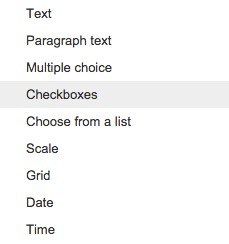 p>
p>
A szöveg valóban remek, mivel használhatja azt, hogy a felhasználók megadják az adatokat, például e-mail címeket, telefonszámokat stb., majd ténylegesen érvényesítik az adatokat, hogy megbizonyosodjanak róla, hogy megfelel.
Miután létrehoztad a sajátodat, menj előre, és kattints a Nézet élő formája gombra, hogy lássam, hogy néz ki. A hamis nyaralás felmérése:
Menjen előre, zárja be ezt a lapot, majd kattintson az Küldés űrlapküldje el a Google körökbe, vagy írjon be e-mail címeket azokhoz az embereknek, akiket fel szeretne venni a felmérésben. Erről van szó! Olyan egyszerű, hogy létrehozhat egy űrlapot, és kevesebb mint fél óra alatt elküldheti. Enjoy!